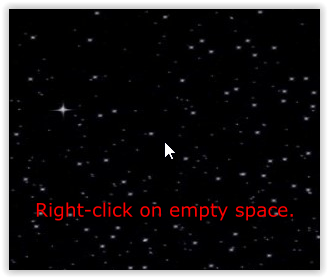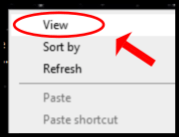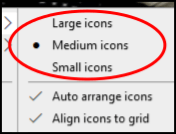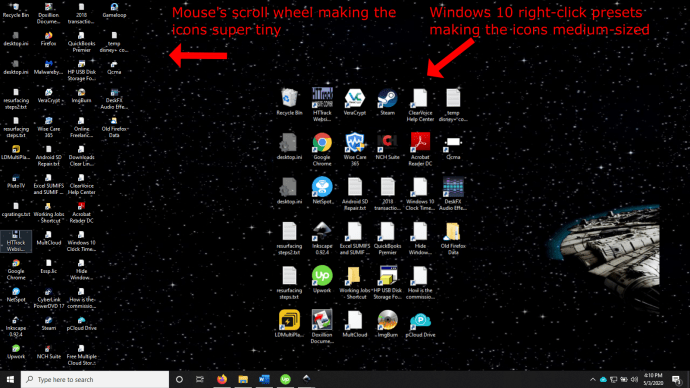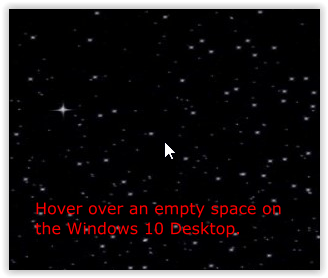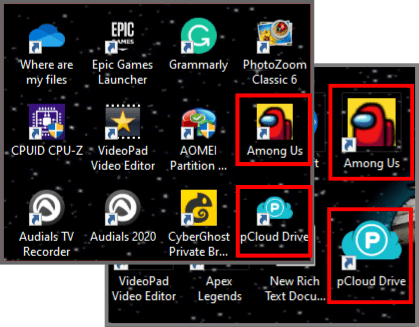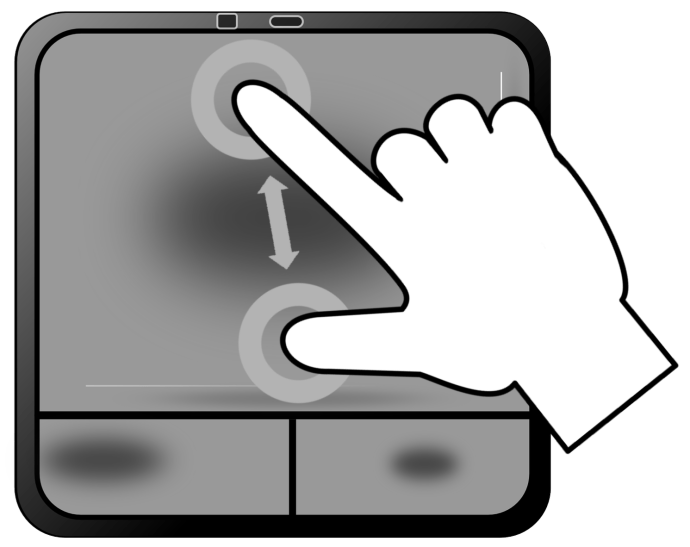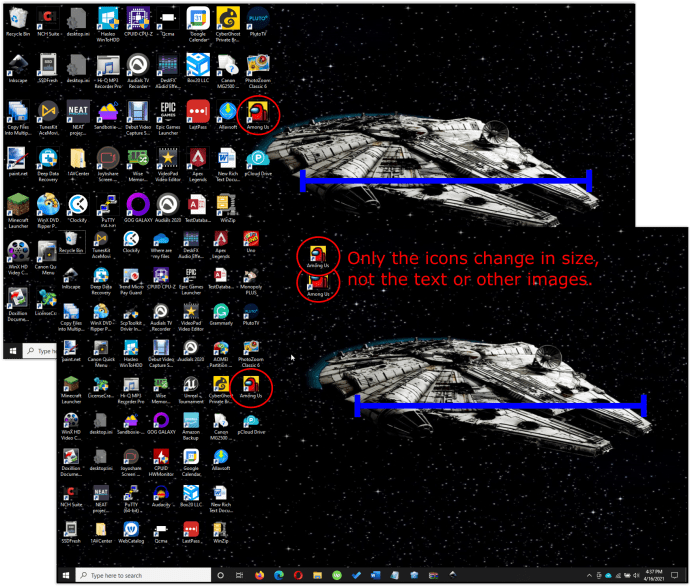Una de les millors coses de Windows és que podeu personalitzar-lo gairebé infinitament perquè es vegi i se senti com vulgueu. Tot i que la configuració predeterminada és força bona, sempre hi ha marge per millorar.

Aleshores, com configureu el vostre ordinador perquè les icones de l'escriptori siguin més petites? Aquest tutorial us explica els passos per reduir aquestes icones i explica com moure-les, canviar-les i suprimir-les.
Feu que les icones de l'escriptori siguin més petites (o més grans) a Windows 10
Per reduir les icones de l'escriptori a Windows 10, hi ha tres opcions predeterminades disponibles. També podeu utilitzar la roda de desplaçament del ratolí per ajustar la mida.
Trieu la mida de la icona entre tres opcions predefinides
- Feu clic amb el botó dret a una àrea buida del vostre escriptori de Windows 10.
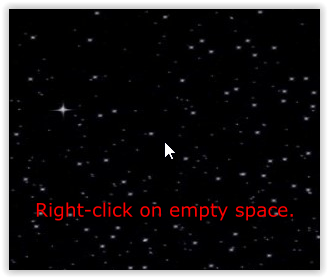
- Seleccioneu "Vista".
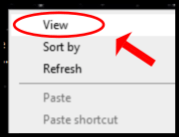
- Trieu una de les opcions predeterminades: "Icones petites","Icones mitjanes", o "Icones grans".
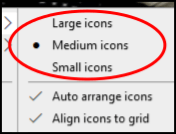
Utilitzeu la roda de desplaçament del vostre ratolí per ajustar la mida de les icones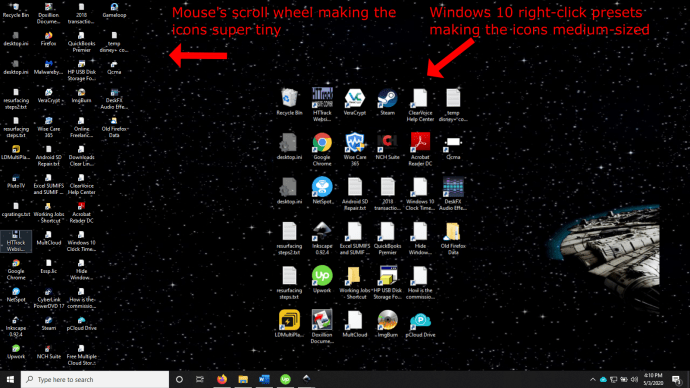
Per canviar la mida de les icones de l'escriptori amb el ratolí de l'ordinador, seguiu aquests passos:
- Passeu el ratolí en un lloc buit de l'escriptori.
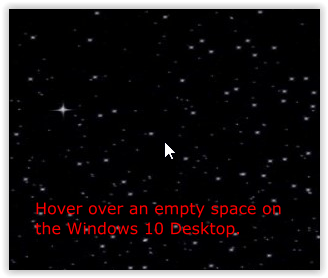
- Aguanta "Ctrl" al teclat i desplaça't "roda del ratolí" endavant i cap enrere per canviar la mida de les icones de l'escriptori de Windows 10. Recordeu que això no canvia la mida de la lletra ni altres imatges.
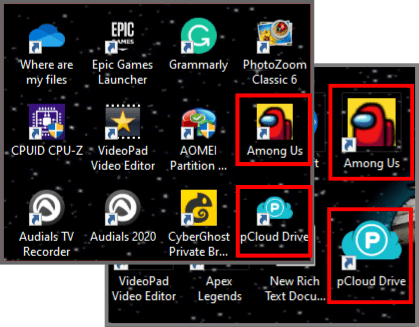
Utilitzeu el touchpad de l'ordinador portàtil/Netbook per ajustar la mida de les icones
Per canviar la mida de les icones de l'escriptori mitjançant el panell tàctil o la pantalla tàctil del portàtil, seguiu aquests passos:
- Des de l'escriptori (qualsevol ubicació), col·loqueu dos dits (normalment el polze i l'índex) al touchpad i, a continuació, moveu-los junts o allunyeu-los per ajustar la mida de la icona gradualment.
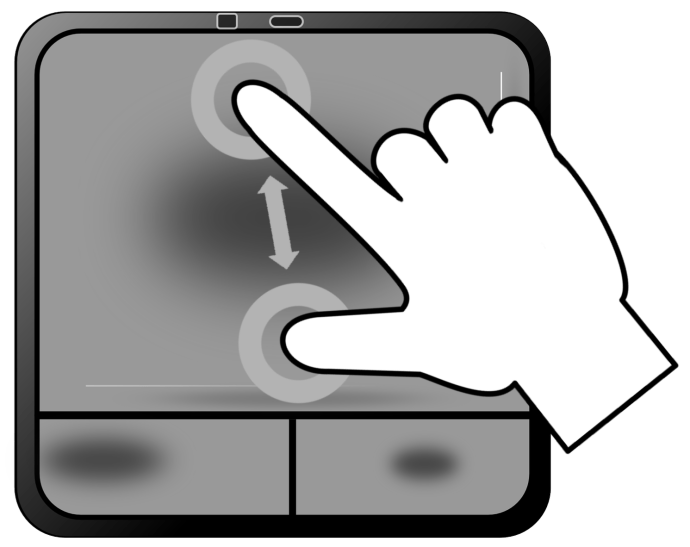
- Si us quedeu sense espai al touchpad, repetiu el procés anterior fins a aconseguir la mida de la icona desitjada.
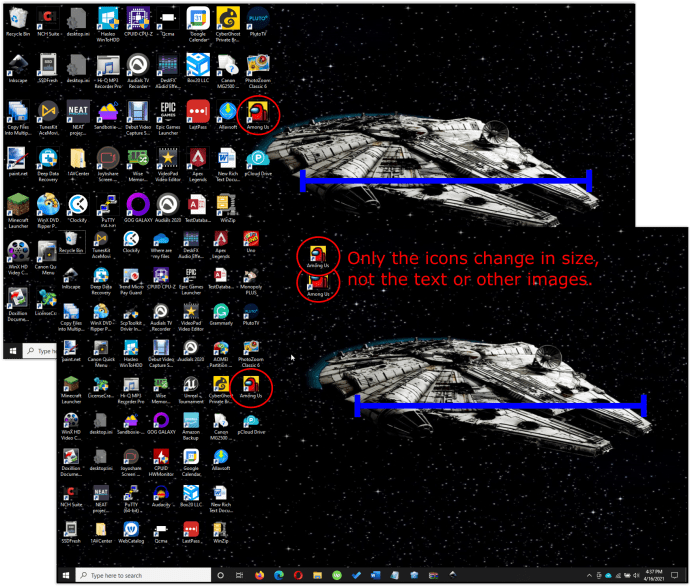
Canviar la mida de les icones de Windows 10 amb la roda del ratolí o el panell tàctil ofereix més control perquè no estan restringides a tres preajustos. Podeu utilitzar aquestes tres opcions de redimensionament per trobar l'ajust perfecte per al vostre escriptori.
Ajusteu la mida del text, les aplicacions en execució i altres elements visuals
Si voleu personalitzar l'escriptori, també podeu canviar la mida del text i altres elements gràfics juntament amb aquestes icones. Aquest procés s'aplica a totes les aplicacions, finestres i visualitzacions de pantalla.
- Navega a Configuració ->Sistema ->Mostra.
- Canvieu el control lliscant a sota de "Canvia la mida del text..."
- Feu-lo lliscar cap amunt per fer-ho tot més gran o cap avall per fer-lo més petit.
- Seleccioneu Aplicar un cop siguis feliç.
La resolució de la pantalla es mantindrà igual, però els elements que es mostren augmentaran o disminuiran de mida en funció de la configuració escollida. Està dissenyat principalment per fer que les coses a la pantalla siguin més fàcils de veure, però també és útil en altres maneres aplicables!
El redimensionament del text funciona amb la majoria de les aplicacions de Windows, però no amb totes. Si un programa és totalment compatible amb Windows 10, funcionarà. Si l'aplicació no és 100% compatible, és possible que Windows intenti redimensionar-la per adaptar-la o la deixarà sola.
Ajusteu la mida de la icona a l'Explorador de Windows
També podeu canviar com apareixen els fitxers i les carpetes a l'Explorador de fitxers de Windows 10.
- Obriu l'Explorador de Windows.

- Seleccioneu Veure des del menú superior.

- Seleccioneu una configuració directament a sota al menú de la cinta que apareix.
- També podeu utilitzar el Ctrl i roda de desplaçament del ratolí torna a trucar si ho prefereixes.
Com podeu veure a la informació anterior, hi ha infinites opcions de mida que podeu fer al vostre sistema. Tant si només voleu icones petites per desar-ne algunes i conservar els vostres bonics fons de pantalla o més grans per veure-les millor, Windows 10 té moltes maneres de fer-ho!
Si també voleu canviar l'aspecte de qualsevol icona d'enllaç dur o suau, podeu personalitzar les fletxes de drecera de l'escriptori segons les vostres necessitats.